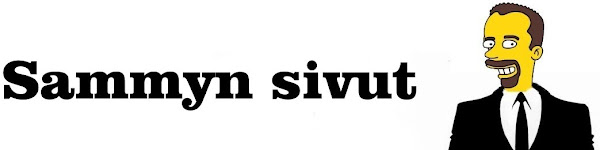Miksi vaihdoin Windows 11:stä Linux Mintiin – kokemuksia ja vinkkejä
Päätin kirjoittaa kokemuksia Linux Mintistä Windows 11:n jälkeen. Miksi päätin vaihtaa, mitä hyötyjä ja haasteita vaihto toi?
Intro
Olen siis Linux aloittelija joitakin lyhyitä testailuja lukuunottamatta ja on ollut jo pidempään, siis jo Windows 10 lähtien ainakin ottanut päähän Windowsin paheneva tietojen keruu ja olen aina rukannut mahdollisimman tiukat yksityisyysasetukset asetuksiin, lisäksi olen käyttänyt O&O ShutUp10++ ohjelmaa luomalla ensin palautuspisteen ja tekemällä ohjelman suositellut asetukset mutta tässäkin on riskinsä.
Samaten ärsyttää Windowsin typerät vaatimukset jolloin päivitys Windows10: stä Windows 11: sta on tehty mahdottomaksi vaikeaksi ja meinaavat vielä että tarttisi ostaa uusi tietokone tätä varten. Keskustelua täällä.
 |
| Windows 11 järjestelmävaatimukset |
Sisältöluettelo
- Intro
- Korvaavat ohjelmat Linuxiin
- Linux Mint asennus
- Secure boot
- Mitä tarvitsee tehdä ennen asennusta?
- Miten kävi minulle?
- Toinen yritys
- Komentorivin käyttö
- Entä pelaaminen Linuxilla?
- Kertaus asennukseen
- Asennuksen jälkeen
- Timeshift palautuspisteet
- Palomuuri päälle
- Tulostimen asennus
Nyt kuitenkin viime aikoina olen miettinyt siirtymistä Linuxiin ja monessa paikassa suositellaan aloittelijalle Linux Mint distroa jonka olen asentanut läppäriin ja vanhaan Intel Nuciin missä olen vähän tsekannut sitä.
Linux Mint on kirjoitushetkellä toiseksi suosituin eri linux distroista. Suosituin on CachyOS mutta se ei ole aloittelijoille ehkä sopiva.
 |
| Linux Mint distrowatch.com sivulla |
Korvaavat ohjelmat Linuxiin
Lähinnä olen miettinyt miten löytää korvaavat ohjelmat mitä käytän säännöllisesti Windowsissa kuten mm. Paint.net kuvankäsittely, Smartpss videovalvonta etäkäyttöohjelma ja videoeditointiohjelmat.
Olen nyt opetellut Windowsin puolella pikkuhiljaa Davinci Resolve videoeditointiohjelmaa jonka saa myös Linuxiin ja päätin kokeilla asentaa Mint tähän nykyiseen MINISFORUM UM890 Pro mini pc: hen, (missä mm. AMD AI Ryzen 9 8945HS, 8 C/16 T, Radeon 780M GPU, 32GB DDR5 RAM, Mint ilmoittaa näytönohjaimeksi Advanced Micro Devices, Inc. [AMD/ATI] Phoenix3)
Tässä Linux.blogaaja.fi (herjaa varmenteesta kirjoitushetkellä, korjattu 5.11.2025) on listannut korvaavia ohjelmia Windows -> Linux ja omiin käyttämiini ohjelmiin on mm. nämä vaihtoehdot, suluissa Windows ohjelma:
LibreOffice (Microsoft Office), olen aina käyttänyt Libreofficea mutta Office on niin yleinen niin tämäkin tähän.
GIMP / PhotoGIMP (Photoshop), en ole koskaan Photoshoppia käyttänyt vaan Gimppiä myös Windowsin puolella.
Pinta (Microsoft Paint), tää oli aika tärkeää löytää joku helppokäyttöinen vastaava Paint.net ohjelmalle ja tavalliselle Paintille.
LocalSend (siirrä tiedostoja / kansioita lähiverkon koneiden kesken) löytyy myös Windosista.
DaVinci Resolve videoeditointi– (ammattitason videokäsittely) löytyy myös Linuxille mutta minun näytönohjain ei tue vielä järjestelmää. Kdenlive ja Openshot toimii ok.
Smartpss videovalvonta etäkäyttöohjelma, tähän piti asentaa Bottles jolla saa toimimaan Windows ohjelmia Linuxissa ja toimii hienosti.
Täällä lisää Windows ohjelmien ajamisesta Linuxissa.
Linux Mint asennus
Tässä 5- osainen videosarja Opettajan mies kanavalta joka opastaa suomeksi vaihe vaiheelta miten luoda usb asennustikku millä tehdään asennus alusta loppuun.
Moni ajattelee että tarvitsee ostaa uusi tietokone kun Windows 10 tietoturvapäivitykset päättyy mikä ei todellakaan pidä paikkaansa, vanha kone toimii hienosti toiselle käyttöjärjestelmälle kuten tälle Mintille.
Eli ei tarvitse ostaa uutta tietokonetta tällaisen takia, Opettajan mies videolla osassa 1 kohdasta 1:17 mainitsee että vaihtoehtoja on 4:
- uuden koneen osto ja köyhtyminen
- kiertää windows 11 rajoitukset ja asentaa se
- jatkaa vaan windows 10 käyttöä ilman tietoturvapäivityksiä
- asentaa kokonaan uusi käyttöjärjestelmä Win 10 tilalle, esimerkiksi Linux Mint, tästä 5 osainen ohje videoilla.
Tässä oma asennusvideo ohjeen muodossa, asennus on ihan helppoa, mitä olen testaillut niin ongelmia ei ole tullut kertaakaan testiasennuksissa.